虚拟主机安装hishop教程
1.安装前的准备(软件、安装信息)
2.上传网站文件到虚拟空间置
3.安装 HiShop 系统
一、安装前的准备
-
[li]1、安装上传软件如:cute ftp 7.0、cute ftp 8.0 等 [/li][li]2、FTP链接信息 FTP地址 ,用户名,密码(空间商提供) [/li][li]3、数据库链接信息: 数据库服务器IP、数据库用户名、数据库密码、数据库名(空间商提供) [/li]
二、上传网站文件到空间(以cute ftp 7.0 为例)
-
[li]1、新建ftp 站点 [/li][li]2、找到菜单:文件-新建-ftp站点或者快捷键:(Ctrl+N),打开如图窗口: [/li][li]3、在相应位置输入ftp 信息 [/li]
注意:主机地址可以写 ip 地址,也可以写已经做了ip 指向的域名
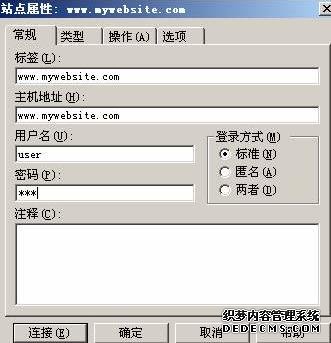
点连接后出现如图窗口:
如果图右上的列表出现了文件列表,表示连接上。
虽然文件列表有四个文件夹但网站根目录只有一个,这里是 wwwroot.
也就是我们要上传的目录.
注意:网站根目录是哪个文件夹需要根据空间商提供的空间是怎么样设置的来判断,这个不清楚可以直接问空间商.

双击wwwroot文件夹. 并把网站文件复制到这个目录即可. 如图
注意:一般网站文件比较多,用户可以上传压缩包然后让空间商去解压缩。

三、安装HiShop 系统
打开IE 浏览器.
在地址栏中输入已经做了域名指向并且空间绑定了的这个域名.
例如: www.mywebsite.com
浏览器中输入访问地址后,进入安装界面如下图所示:

2.点上图中的接受按钮,进入下一步操作,如下图所示:

3.按照要求填写好数据库的连接信息,点下一步按钮进如下一步操作,如下图所示:

4.按照要求填写好信息,点下一步按钮进如下一步操作,有可能会出现两种情况,如下图所示:


注:如果权限正常,那么就会顺利进入上面第一个图的界面,点击完成即可如果权限不够,安装到这步会提示下载hishop.key(密钥文件)和web.config(配置文件)到本地, 然后上传到网站的根目录(如上面第二个图),上传后点击完成即可,注意,下载的工具必须是本地下载,不能使用迅雷 或其他工具。
到此整个安装结束
评论已关闭!